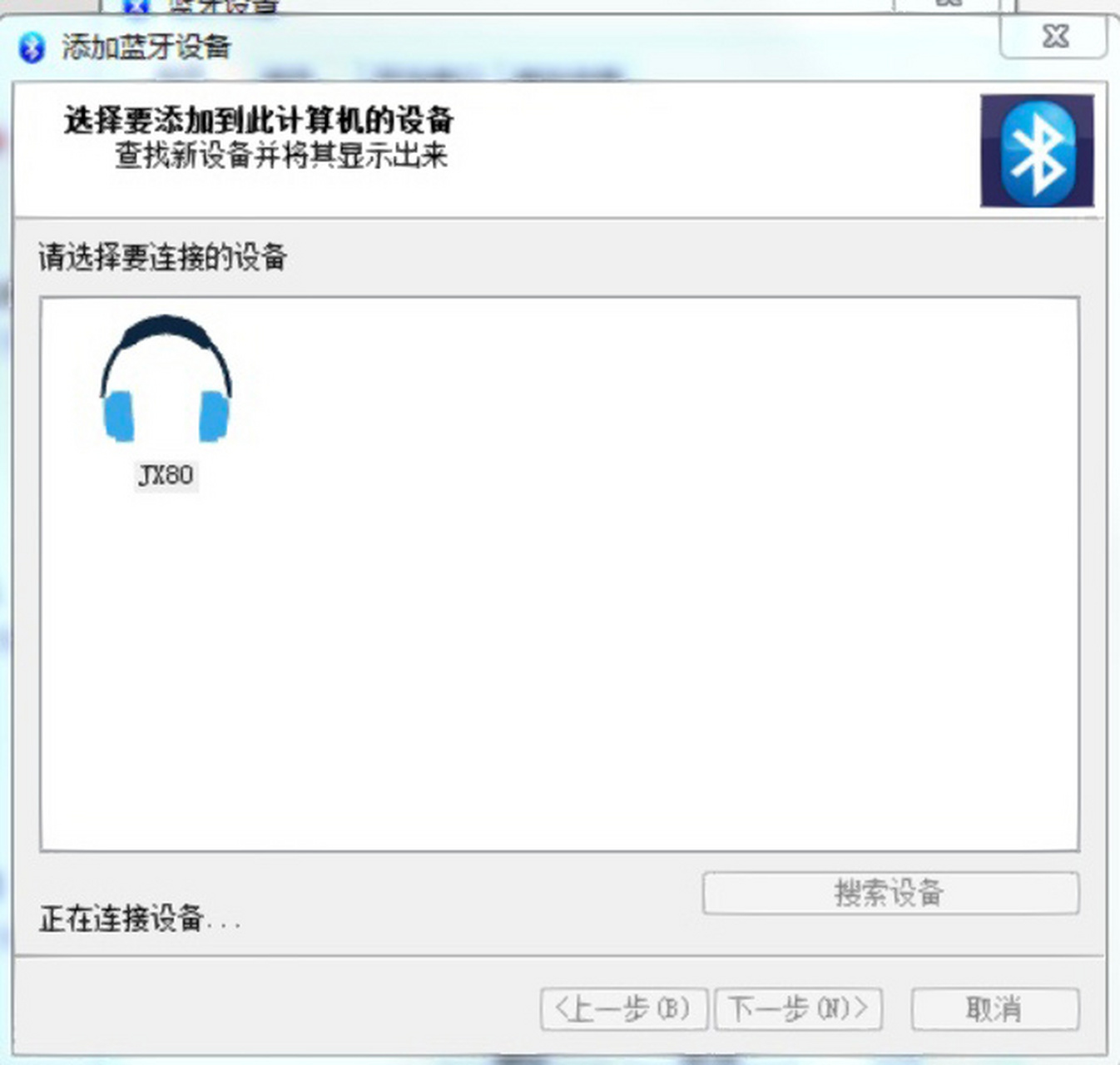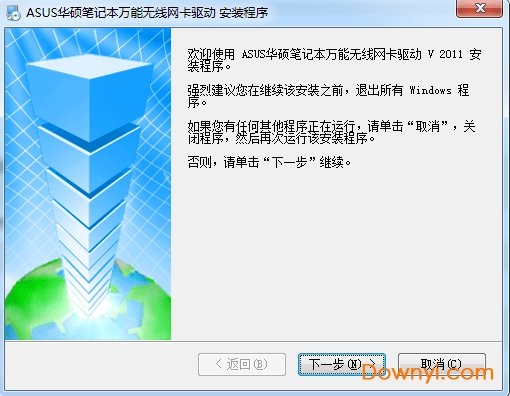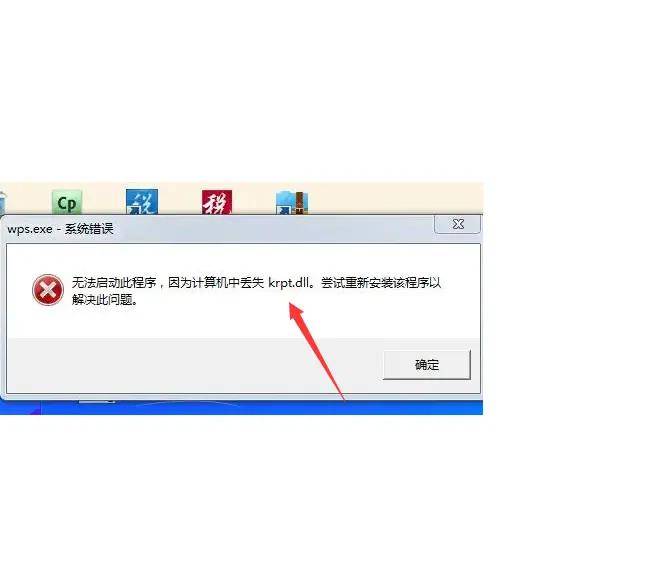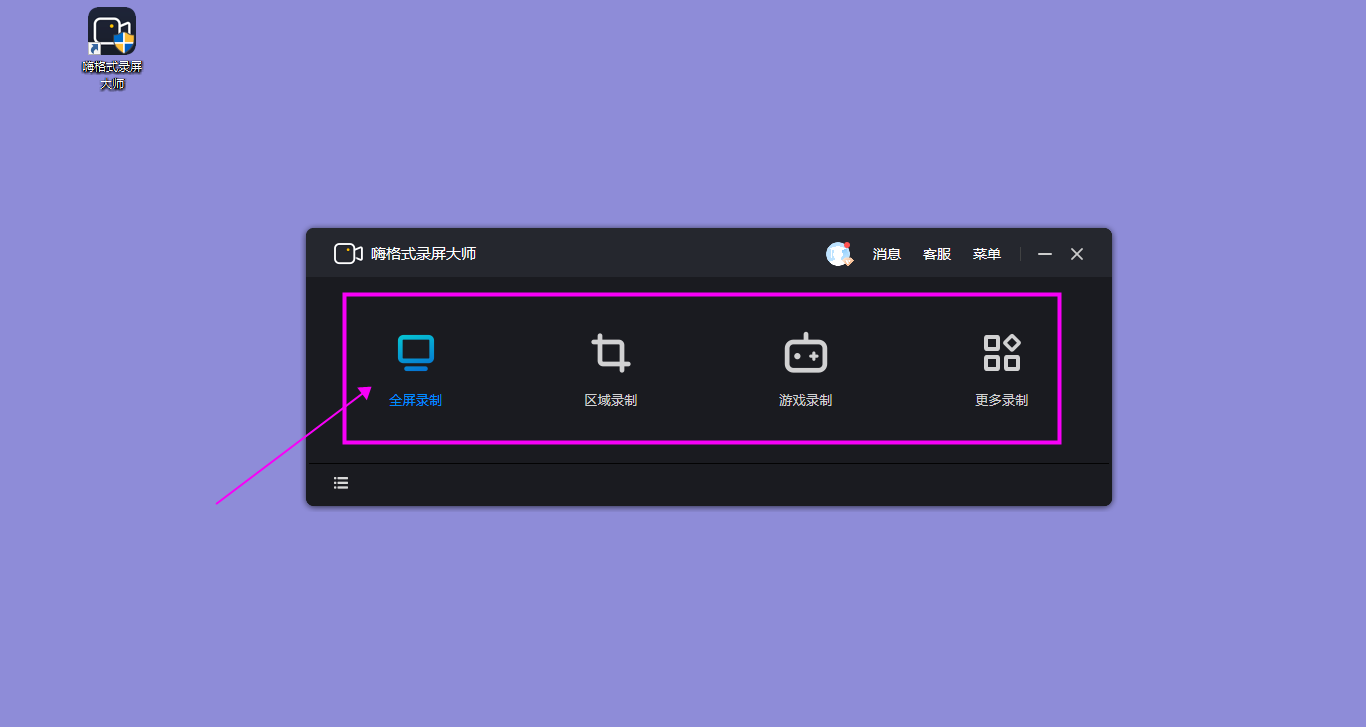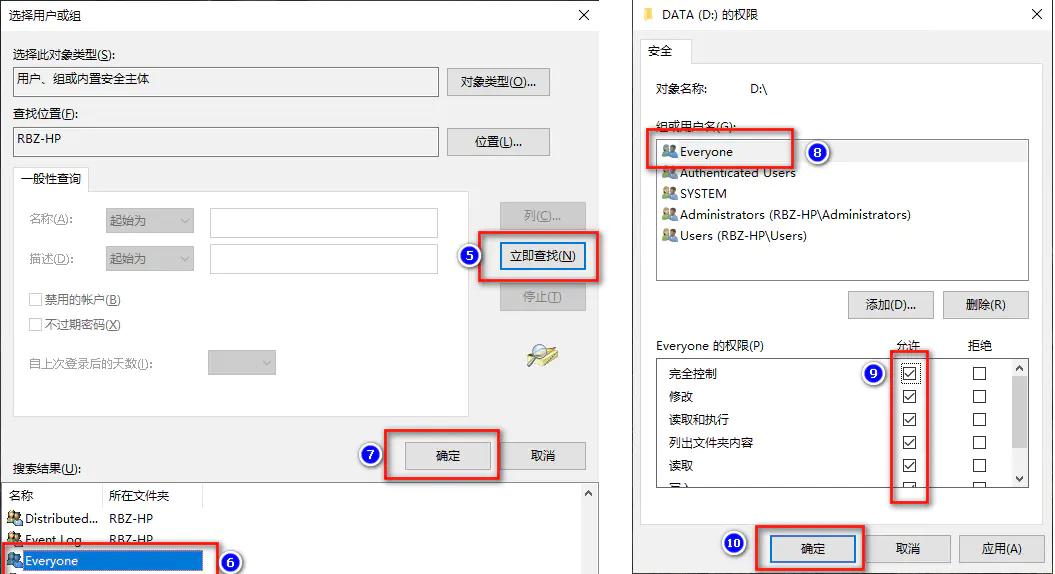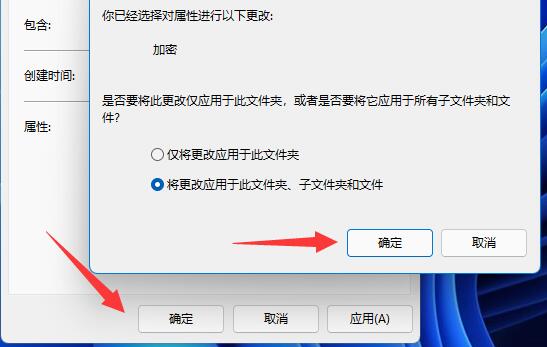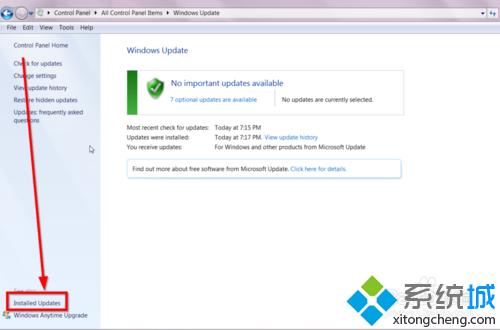蓝牙驱动模块怎么在电脑上使用?
蓝牙驱动模块在电脑上使用的步骤如下:1. 首先,确保你的电脑已经安装了蓝牙驱动程序。
如果没有安装,你可以从电脑制造商的官方网站或者蓝牙设备制造商的官方网站下载并安装最新的蓝牙驱动程序。
2. 打开电脑的蓝牙设置。
在Windows系统中,你可以点击任务栏右下角的蓝牙图标,然后选择“打开设置”来打开蓝牙设置界面。
在Mac系统中,你可以点击菜单栏上的蓝牙图标,然后选择“打开蓝牙偏好设置”来打开蓝牙设置界面。
3. 在蓝牙设置界面中,确保蓝牙开关已经打开。
如果蓝牙开关处于关闭状态,你可以点击开关来打开蓝牙功能。
4. 将蓝牙驱动模块插入电脑的USB接口。
一般来说,蓝牙驱动模块会自动被电脑识别并安装相应的驱动程序。
5. 在蓝牙设置界面中,点击“添加设备”或者类似的选项来搜索并连接蓝牙设备。
你可以按照蓝牙设备的说明书上的步骤来完成连接过程。
6. 一旦蓝牙设备成功连接到电脑,你就可以在电脑上使用蓝牙设备了。
例如,你可以通过蓝牙耳机来听音乐,或者通过蓝牙键盘来输入文字。
总结:蓝牙驱动模块在电脑上使用的步骤包括安装蓝牙驱动程序、打开蓝牙设置、插入蓝牙驱动模块、搜索并连接蓝牙设备。
通过这些步骤,你可以在电脑上方便地使用蓝牙设备。
电脑上怎么装蓝牙驱动?
电脑上装蓝牙驱动方法如下
首先,查到电脑的型号,选中菜单【开始】--【运行】或使用快捷键(组合键:Win键+R 键)打开运行窗口。
2、输入命令【dxdiag】并确定启动DirectX诊断工具
3、【系统】--【系统信息】下可以查看到笔记本的型号
4、进入华硕的中文官网,点击【服务与支持 】菜单。
5、搜索电脑相应的型号,网站找到相应型号的详细信息后,在【驱动程序和工具软件】下选择操作系统的位数
6、在驱动列表中找到蓝牙,打开下拉菜单,点击【中国】下载。
图片来源:网络
7、下载完成后,解压,双击setup.exe程序根据安装向导提示安装。
1、在系统设置界面找到并打开【设备】。
2、选择蓝牙和其他设备,单击添加蓝牙或其他设备。此时需要保证您的电脑蓝牙已经开启,如果电脑是笔记本,需要留一下是否开启了。
3、此时电脑的下边栏就显示了蓝牙的图标,表示蓝牙已开启,蓝牙驱动即可安装。
怎么在电脑上装蓝牙驱动?
安装方法:
1、在系统设置界面找到并打开【设备】。
2、选择蓝牙和其他设备,单击添加蓝牙或其他设备。此时需要保证您的电脑蓝牙已经开启,如果电脑是笔记本,需要留一下是否开启了。
3、此时电脑的下边栏就显示了蓝牙的图标,表示蓝牙已开启,蓝牙驱动即可安装。
蓝牙驱动怎么升级?
更新方法如下:
1.打开电脑所属品牌驱动官网,通过驱动下载选择当前所使用的电脑型号后查找驱动。
2.选择您使用的操作系统版本。
3.选择所需的蓝牙设备驱动点击下载,点击保存,选择下载存放位置。
4.下载完成后,可以在对应保存位置看到所下载的驱动压缩包。
5.双击压缩包解压驱动。
6.从桌面找到解压后的蓝牙驱动文件夹,双击打开运行安装程序,通常安装程序为“Install”,“Setup.exe”等程序名,双击安装。
7.选择“同意并安装Bluetooth软件”。
8.电脑蓝牙驱动更新完成。